Утилита TP-Link Для Windows Для Подключения и Настройки WiFi Роутера или Адаптера для ПК — Где Скачать и Как Установить?
К любому беспроводному маршрутизатору или адаптеру TP-Link в коробку кладется лицензионный диск с фирменной утилитой для Windows, с помощью которой можно подключиться к интернету и настроить раздачу wifi на ПК. По большому счету, он не нужен, так как задать все необходимые конфигурации легко в админке через обычный браузер, в чем мы уже убедились. Однако, раз такая возможность существует, почему бы не разобраться, как использовать утилиту Windows для роутеров или адаптеров ТП-Линк? Посмотрим, где ее скачать, как установить и настроить роутер с помощью утилиты TP-Link.
Сразу оговорюсь, чтобы не было путаницы, что в данной статье речь пойдет о двух разных утилитах TP-Link. Одна используется для настройки wifi роутеров. Другая — для беспроводных адаптеров для ПК.
Где скачать утилиту TP-Link для ПК на Windows?
Подключать роутер TP-Link к интернету через специальную утилиту имеет смысл в том случае, если вам не нужно каких-то тонких изысков в параметрах сети. Для быстрой настройки проще и удобнее воспользоваться пошаговой программой, которая подскажет вам, что делать.
TP-Link Tether — Регистрация, настройка подключения, управление WiFi в приложении «TP-Link Tether»
То же касается и WiFi адаптера. Все необходимое программное обеспечение для подключения ПК к интернету уже имеется в Windows. Однако фирменная утилита делает этот процесс в некоторых аспектах проще/
Если у вас новый маршрутизатор или wifi адаптер ТП-Линк, который комплектуется фирменным CD, то достаточно просто вставить его в привод компьютера и установить утилиту «Setup Wizard». Если же его нет, то можно скачать ее с официального сайта в разделе «Поддержка«.

Здесь надо ввести в поисковое поле номер своей модели, например «TL-WR740N». Откроется страница с изображением соответствующего роутера или адаптера TP-Link. Нам надо зайти в дополнительном меню в раздел «Поддержка»

И далее из выпадающего списка выбрать аппаратную версию (ревизию) своей модели.

Узнать ее можно из наклейки, которая размещена на нижней крышке устройства. Ревизия обозначается как «Rev.1.0» или «Ver. 1.0»

На этой странице переключаемся на вкладку «Утилита»

И скачиваем файл программы TP-Link «Easy Setup Assistant» на компьютер

Установка утилиты на Windows и подключение роутера ТП-Линк
Поскольку утилита для Windows универсальная для разных моделей ротуреов TP-Link, для начала понадобится выбрать из списка свою

Далее выбираем язык

и следуем подробным инструкциям.
- Соединяем роутер с компьютером при помощи патчкорда — одним концом в сетевой порт ПК, другим — в разъем LAN маршрутизатора. Обычно он выделен желтым цветом
- Соединяем роутер с кабелем интернета, который вставляем в разъем WAN — он маркируется синим
- Включаем роутер в электросеть
- Проверяем работу световых индикаторов на корпусе
- Ждем пока роутер соединится с компьютером
Далее нужно выбирать тип соединения с интернетом. Какой именно подходит вам, нужно узнать из договора провайдера.
Источник: wifika.ru
Утилита настройки беспроводного соединения TP-Link: скачиваем и подключаемся

Привет! Нередко с адаптерами Wi-Fi идет отдельный диск с приложением. В этой статье я покажу общие принципы работы с такой утилитой настройки беспроводного соединения от TP-Link. Посмотрим как грамотно ей пользоваться, а также где можно скачать в случае ее отсутствия. Начинаем!
Где скачать?
У вас нет нужного диска? Или просто, как и я, давно избавились от дисковода за ненадобностью, ибо их времена прошли? Ничего страшного. Все эти утилиты давно доступны в интернете, так что идем по нашей инструкции и скачиваем:
- Переходим на официальный сайт Загрузок TP-Link:
- В списке ищем свою модель. Показываю на примере TL-WN727N:
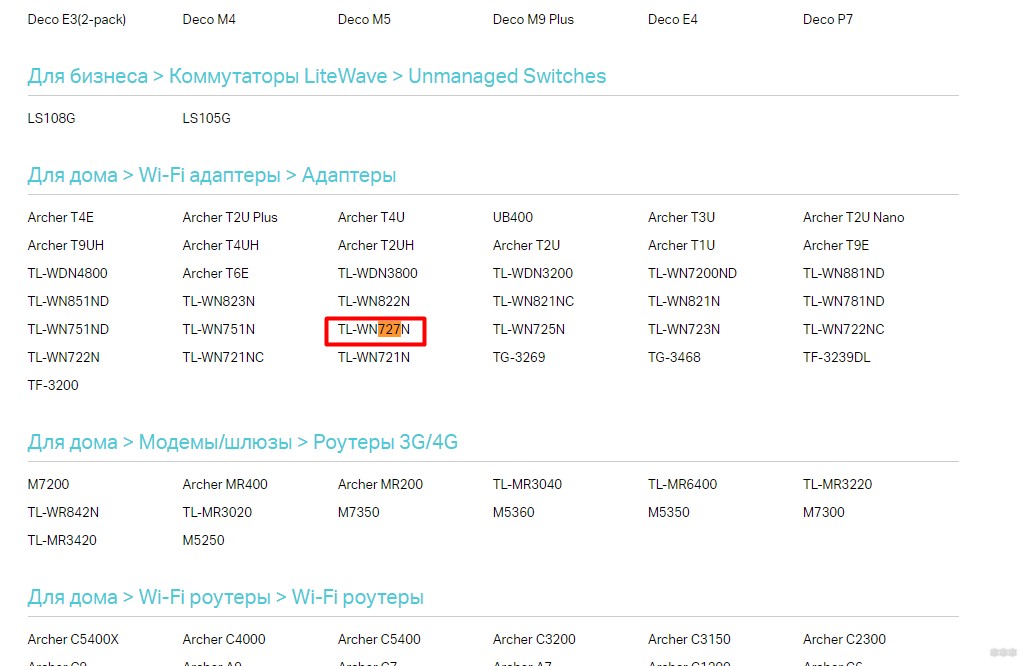
- На открывшейся странице переходим на вкладку «Драйвер» и скачиваем последнее приложение:
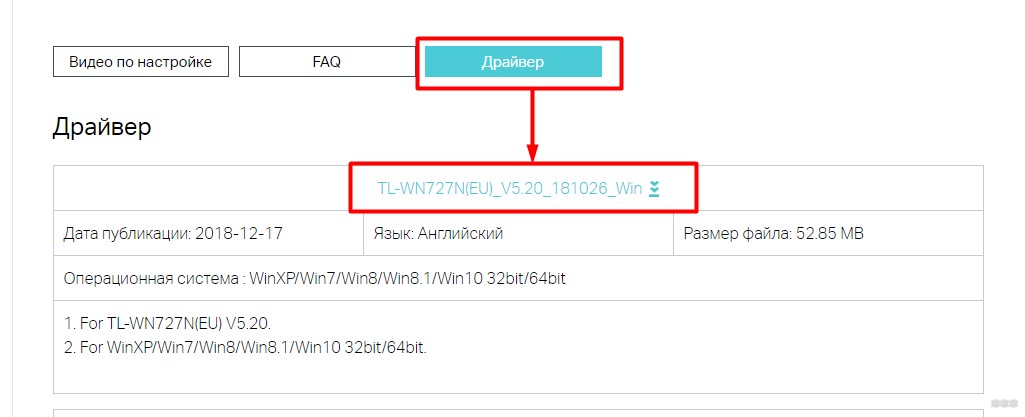
По аналогии можете подыскать так под любое ваше устройство. Очень полезная страничка, не только для Wi-Fi адаптеров.
Установка
Процесс очень быстрый:
- Запускаем скачанный ранее файл:
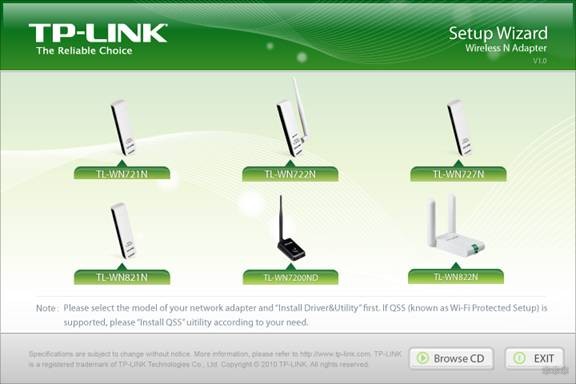
- Выбираем свой адаптер и идем по предложенным шагам. В процессе установки может вылезти вот такое предупреждение, но рекомендую его просто одобрить и продолжить:
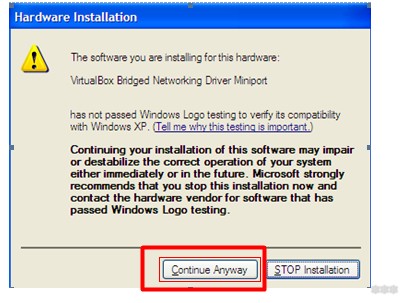
- После установки на рабочем столе должен появиться ярлык «TP-LINK Wireless Configuration Utility»:
Использование
Теперь посмотрим, как пользоваться этой утилитой:
- Запускаем программу с ярлыка. Открываем вкладку Network, и видим список всех окружающих нас беспроводных сетей. При необходимости нажимаем кнопку Rescan – сети будут обновлены, возможно, появится и что-то новое:
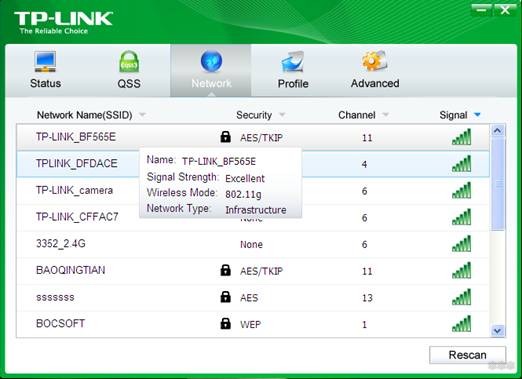
- Выбираем нужную нам сеть. Щелкаем по ней, и еще раз нажимаем появившуюся кнопку Connect (Подключение):
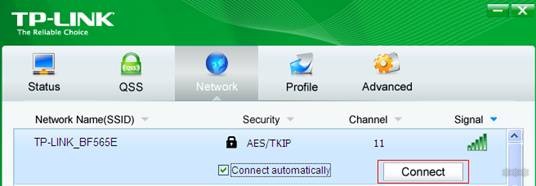
- Если сеть защищена (очень надеюсь), вводим от нее пароль:
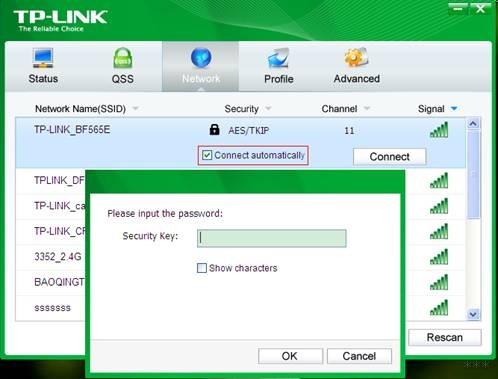
- Вот и все. Подключенная сеть будет обозначена зеленым значком, а для отключения от нее нажимаем кнопку «Disconnect»:

Вот и все. Если у вас остались какие-то вопросы, можете задать их в комментарии. Я или кто-то из проходящих мимо обязательно ответят вам. А если этот комментарий будет полезным, получите большое Спасибо от нашего портала и всех столкнувшихся с этой проблемой. До скорых встреч на WiFiGid!
Источник: wifigid.ru
Программа tp link что это
Последнее обновление программы в шапке: 15.12.2022




Краткое описание:
Настройка и управление роутерами TP-LINK Archer C7, TL-WDR4900, TL-WDR4300, TL-WDR3600, TL-WDR3500
Описание (eng)
TP-LINK’s Tether App provides the easiest way to access, manage and share your router’s resources with your Android devices. From setup, to parental control, to media sharing, Tether provides a simple, intuitive user interface to see what the status of your router is, who’s online and what their privileges are. Unique to Tether, from PC-based web management tools, stream media from a flash disk connected to your router onto your device.
— Set up your router
— Manage permissions, set administrators and managed devices
— See if any unauthorized users are accessing your network and block them if necessary
— Parental control function with schedule and URL-based Internet access management
— Access files and media from router-connected USB flash drives
— Support Android 2.3.3 and above
To get started with Tether, be sure you are connected to one of our compatible routers below:
Archer C7, TL-WDR4900, TL-WDR4300, TL-WDR3600, TL-WDR3500
Many more coming soon! ( Archer C5)
* Upgrade firmware is required. Only English firmware is supported, other language firmware is coming soon.
Setting up your Router with Tether
Straight out of the box, use Tether to set up your new TP-LINK router listed in the compatible routers list above. Setup SSID, password and Internet settings to get online in no time!
Managing Administrators with Tether
Tether lets you designate which of your devices or users gets to control the router and permissions that come with that. Set up an administrator device and choose the devices to be managed to apply permissions however you see fit!
Live Network Management Access with Tether
Tether will give you an overview of who is connected to the router; see someone who shouldn’t be there? Tether also lets you block them from your network at the touch of a button. Say goodbye to Wi-Fi hogging strangers!
Keeping Children Safe from Harmful Content with Tether
Using a URL-based ‘white list’, you can determine which sites are safe to visit (and in so doing, prevent access to those that aren’t), while also limiting access to the network during certain times of day for your children’s devices, so bed time — means bed time!
Streaming Router-Connected Files and Media to your Devices
Tether allows you to detect and stream media files on USB hard drives or flash disks connected to your router, to your android devices.
• Supported photo formats: JPEG, GIF, PNG, BMP.
• Supported audio and video formats: depended on what formats are supported on the smartphone.
Требуется Android: 4.4 и выше
Русский интерфейс: Нет
Источник: 4pda.to
TP-LINK Wireless Configuration Utility
![]()
Программа TP-LINK Wireless Configuration Utility для настройки и получения беспроводного доступа в интернет. Пользователи могут вносить корректировки.
Дата обновления:
Русский язык:
Разработчик:
TP-LINK Technologies Co., Ltd
Версия Windows:
XP, Vista, 7, 8, 10
Программа TP-LINK Wireless Configuration Utility позволяет настроить и получить беспроводной доступ в интернет. Пользователи могут вносить корректировки в параметры модема.
Использование
Основная задача утилиты состоит в том, чтобы помочь пользователю автоматически настроить беспроводное подключение к сети. Программа позволяет избежать различных сбоев в процессе настройки и предоставляет подробную информацию о состоянии сети. Пользователи также могут проверить работоспособность роутера и скорость соединения. Основное меню на английском языке, но сложностей при подключении не возникает.
Возможности
Для начала работы нужно выбрать используемый модем в каталоге. Программа в автоматическом порядке начнет сканирование сети и предоставит полную информацию. Пользователи также могут проверить состояние безопасности, узнать имя сети, уровень сигнала. Утилита TP-LINK Wireless Configuration Utility позволяет убедиться в том, что беспроводное соединение правильно оптимизировано.
За счет этого полностью исключаются сбои в процессе эксплуатации. Присутствует возможность внесения корректировок в подключенное устройство. Пользователи могут создавать профили для автоматического соединения.
Основные особенности
- утилита на английском языке, но сложностей в процессе использования не возникает;
- автоматически находит устройство и сканирует состояние сети;
- предоставляет полную информацию о беспроводном подключении;
- можно создавать профили для автоматического соединения;
- исключает вероятность сбоев и обрывов связи при Wi-Fi подключении.
Источник: iowin.net
Как настроить роутер TP-link c помощью утилиты Easy Setup Assistant
Продаются роутеры TP-Link в стандартной комплектации. В прилагаемой инструкции по эксплуатации подробно описано, как настраивать удаленную точку доступа через панель управления маршрутизатора, открытую с помощью любого браузера, установленного на стационарный компьютер или ноутбук. Однако есть еще один простой способ настройки модема TP-Link с помощью утилиты Easy Setup Assistant, установленной на диске, который идет в комплекте.
Особенности программы Easy Setup Assistant
Ко всем модемам от производителя TP-Link прилагается диск небольших размеров с программой Easy Setup Assistant . С ее помощью можно осуществить быстрое введение в эксплуатацию маршрутизатора, большие познания в сфере IT для этого не требуются.

Программа для настройки роутера TP-Link имеет свои особенности. Прежде всего, нужно понимать, что с помощью утилиты можно задать лишь основные параметры, например, подключить и настроить Интернет соединение и Wi-Fi сеть. Обычному пользователю, как правило, более обширный функционал и не требуется. К недостаткам можно отнести то, что не у всех есть компьютеры или не все из них оснащены дисководов. Большинство современных модификаций уже поступаются в продажу без приводов.
Основные преимущества
Данная утилита используется довольно часто, и обусловлено это большим количеством преимущественных особенностей. Во-первых, с помощью программы удается осуществить пошаговую настройку маршрутизатора. Во-вторых, на настройку тратится небольшое количество времени, и это может сделать самостоятельно даже не продвинутый пользователь ПК.
Важно! Все приведенные примеры алгоритмов универсальны для модемов TP-Link.
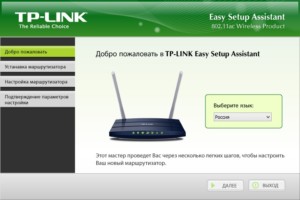
Пошаговая настройка роутера TP-LINK с помощью программы
Приступая к быстрой и пошаговой настройке, прежде всего, в компьютер нужно вставить диск. Если программа не запускается автоматически, то требуется открыть «Компьютер», далее — открыть дисковод и запустить файл «Autorun.exe».
После запуска утилиты на мониторе отобразится мастер быстрой настройки. Каждый шаг выполняется строго согласно инструкции. Курсором мышки нужно навести на название модели, и выбрать графу «Мастер быстрой настройки». После этого откроется уже окно непосредственно самого мастера. Нужно выбрать язык и нажать на кнопку «Начало».
Обратите внимание! При введении маршрутизатора в работу утилита отключит доступ в Интернет.
В окне мастера отобразится инструкция, где будет сказано о необходимости подключения роутера к компьютеру при помощи сетевого кабеля. Используется кабель, который входил в комплект. После выполнения этих манипуляций нужно нажать на кнопку «Далее».
Следующий важный шаг — подключение модема непосредственно к Интернету. Для этого в WAN разъем подключается кабель от интернет-провайдера. После подключения снова нужно нажать кнопку «Далее».
На следующей странице быстрой настройки будет написано о необходимости подключения питания к маршрутизатору. Подключается блок питания (адаптер), включается в розетку. Если на панели не зажглись световые индикаторы, то нужно убедиться, что роутер не отключен из кнопки. Нажать кнопку «Далее».
При правильном выполнении всех предыдущих шагов на мониторе отобразиться схема, по которой можно проверить правильно ли подключен роутер, вернее правильно ли он будет функционировать. Если все верно, то нужно нажать «Далее».
В завершении настроек начнется автоматическая проверка сетевого адаптера и состояния сети. Когда проверка заканчивается успешно, нужно нажать на «Далее». На это установка роутера завершена.
Автоматическая настройка подключения к интернету на роутере TP-LINK
При осуществлении автоматической настройки необходимо из выплывающего на экране списка выбрать конкретную страну, регион, провайдера и оптимальный тип подключения.
Если провайдер использует PPPoE, PPTP, L2ТР, а не динамический IP, то дополнительно потребуется в соответствующих графах указывать имя пользователя и пароль.
Важно! Если в списке не было необходимой страны, региона или провайдера, то необходимо поставить галочку около пункта «Я не нашел подходящих настроек», после чего все производится в ручном режиме.
При верно заданных настройках маршрутизатор должен подключиться к Интернет.

Как скачать и подключится к роутеру
Управление роутером TP-Link также может осуществляться с помощью мобильных гаджетов и планшетов. Компания TP-Link разработала приложение под названием Terther, которое позволяет настраивать и управлять модемом без использования компьютера.
Установить приложение можно в Google Play для Android и в App Store для IOS. Для управления и настройки с телефона необходимо подключиться к роутеру через Wi-Fi. Далее, необходимо запустить программу, на экране отобразится краткое описание функции. Нужно кликнуть на кнопку Начать. Устройство обнаружит все модемы в радиусе их действия.
Нужно выбрать необходимый и ввести стандартный логин и пароль — admin (установлен по умолчанию). Нажать на кнопку «Вход», после чего на экране отобразится меню настроек.
Как пользоваться, и управлять роутером
Главная страница приложения представляет собой схему сети. На ней отображены все устройства, подключенные к маршрутизатору. Кликнуть можно на любого клиента, о нем отобразится вся доступная информация. Дополнительная опция — блокировка клиентов. Для этого достаточно выбрать определенное устройство и нажать «Заблокировать».
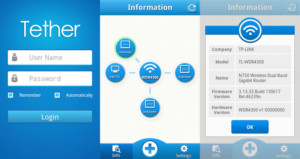
Во вкладке «Беспроводной режим» содержатся минимальные настройки Вай Фай. Зайдя во вкладку, можно увидеть переключатель, который позволяет отключить роутер. Еще можно при помощи другого переключателя отключить пароль и сделать сеть открытой. Введя новые настройки, изменения обязательно нужно сохранить.
Это приложение удобно разделом «Родительский контроль». Оно позволяет удалять и добавлять устройства, к которым будет применен контроль родителей. Еще с помощью TP-LINK Tether можно сделать полный сброс настроек роутера, сменить на нем пароль и при желании перезагрузить.
Существует несколько способов ввести в эксплуатацию маршрутизаторы TP-LINK. Каждый из них имеет свои индивидуальные особенности, но при этом не нуждаются в особых знаниях. Строго соблюдая рекомендации и алгоритмы, модем можно настроить самостоятельно.

Подгорнов Илья Владимирович Всё статьи нашего сайта проходят аудит технического консультанта. Если у Вас остались вопросы, Вы всегда их можете задать на его странице.
Источник: vpautinu.com